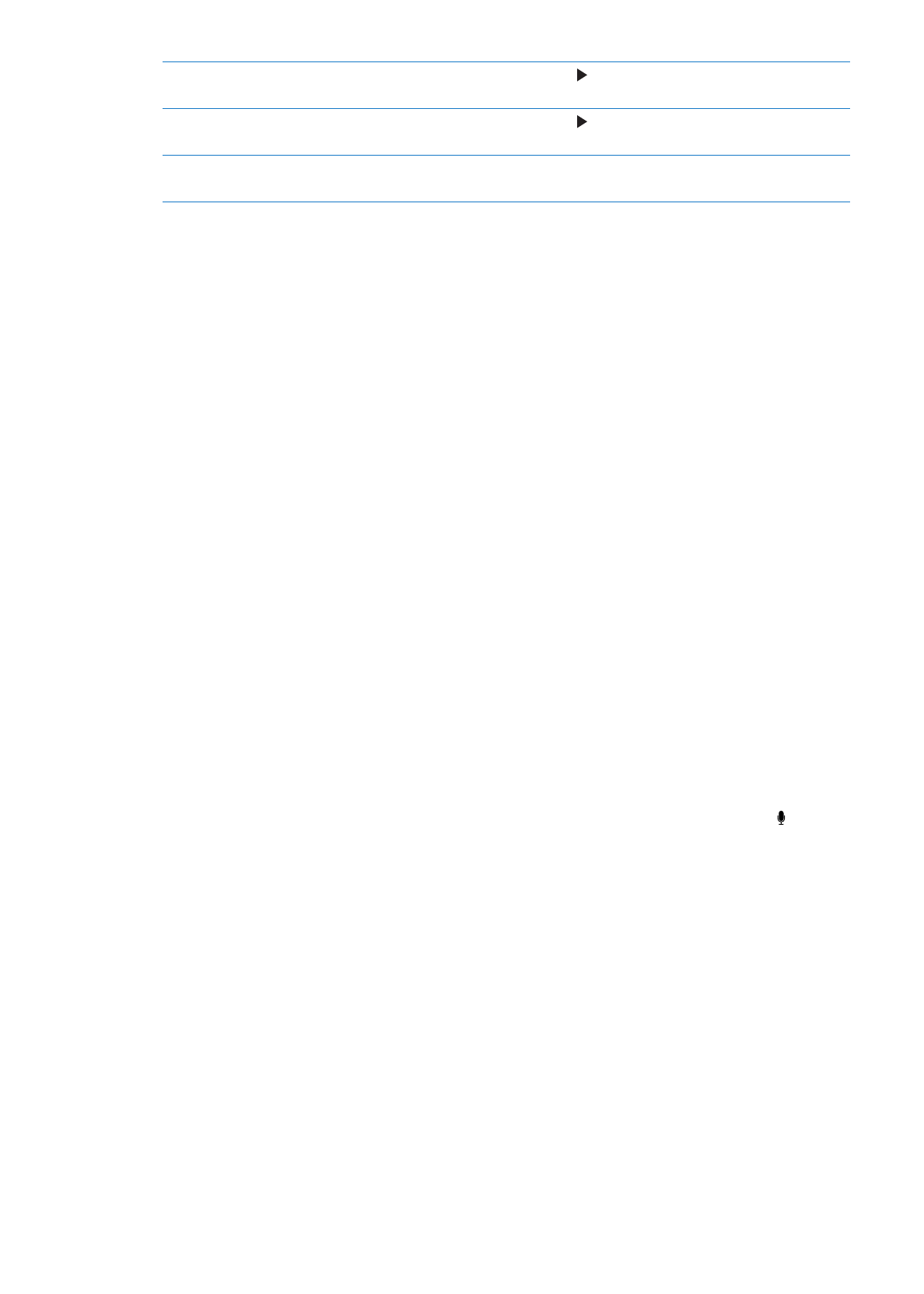
Dictado
Gracias a la función de dictado, puede crear y editar textos dictándolos en lugar de escribiéndolos.
Por ejemplo, puede dictar mensajes de correo electrónico, mensajes de texto y notas. La función
de dictado funciona incluso con apps de otros fabricantes, por lo que puede hacer cosas como ac-
tualizar su estado de Facebook, publicar mensajes en Twitter o escribir y enviar fotos de Instagram.
Puede dictar en cualquier momento en que el teclado en pantalla aparezca con la tecla .
Nota: Active Siri en Ajustes > General > Siri. La función de dictado solo está disponible en el iPho-
ne 4S y requiere acceso a Internet a través de una conexión de telefonía móvil o de una conexión
Wi-Fi. Es posible que la función de dictado no esté disponible en todos los idiomas ni en todas
las áreas, y puede que las funciones varíen de un área a otra. Pueden aplicarse tarifas de datos de
telefonía móvil.
28
Capítulo 3
Nociones básicas
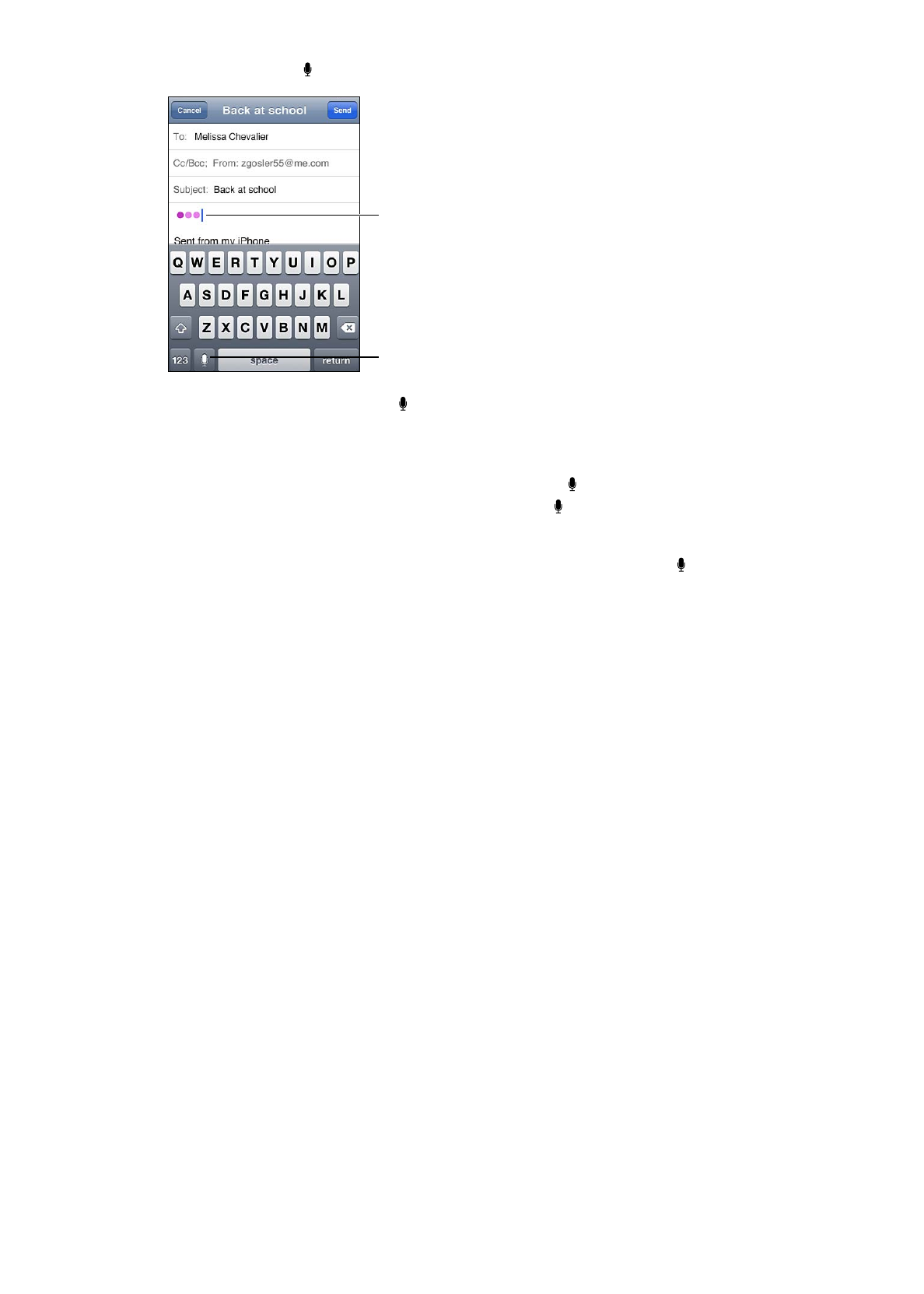
Dictar texto: Pulse en el teclado. Cuando acabe, pulse OK.
Pulse para iniciar el
Aparecen mientras Siri
redacta el texto de su
dictado.
Para añadir texto, vuelva a pulsar y siga dictando.
Puede utilizar la función de dictado para insertar una palabra o reemplazar un fragmento de texto
seleccionado. Coloque el punto de inserción en el lugar donde desee añadir más texto, o seleccio-
ne el texto que desee reemplazar y, a continuación, pulse y comience a dictar. Si desea cambiar
una palabra, púlsela dos veces para seleccionarla, pulse y, a continuación, diga en alto la palabra
que desee.
Puede llevarse el iPhone al oído para empezar a dictar en lugar de pulsar en el teclado. Para fina-
lizar, baje el iPhone y vuelva a colocarlo delante de usted.
Añadir un signo de puntuación: Diga el signo de puntuación.
Por ejemplo, “Dear Mary comma the check is in the mail exclamation mark” daría lugar a “Dear
Mary, the check is in the mail!”